|
YO MISMA 
qui puoi trovare qualche risposta ai tuoi dubbi. Se l'argomento che ti interessa non è presente, ti prego di segnalarmelo. Questo tutorial è stato creato con Corel X6 e tradotto con CorelX e CorelX7, ma può essere realizzato anche con le altre versioni di PSP. Dalla versione X4, il comando Immagine>Rifletti è stato sostituito con Immagine>Capovolgi in orizzontale, e il comando Immagine>Capovolgi con Immagine>Capovolgi in verticale. Nelle versioni X5 e X6, le funzioni sono state migliorate rendendo disponibile il menu Oggetti. Con la versione X7 sono tornati i comandi Immagine>Rifletti e Immagine>Capovolgi, ma con nuove funzioni. Vedi la scheda sull'argomento qui traduzione in francese qui Le vostre versioni qui Occorrente: Un tube a scelta. Il resto del materiale qui Per il mio esempio ho usato un tube di Mina. (il tube nel materiale può essere usato solo comprando la licenza). (in questa pagina trovi i links ai loro siti).  Se vuoi usare altri colori, non esitare a cambiare le modalità di miscelatura e l'opacità dei livelli. Nelle ultime versioni di PSP non c'è il gradiente di primo piano/sfondo (Corel_06_029) Puoi usare i gradienti delle versioni precedenti. Trovi qui i gradienti Corel X. Metti il pennello nella cartella Pennelli. Attenzione, il pennello è composto da due files che non devono essere separati. Vedi gli appunti sui pennelli qui Nel materiale trovi anche il file in psp. Colori utilizzati 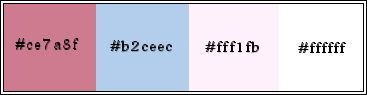 1. Apri Yo Misma Pano.pspimage . Questa immagine, che sarà la base del tuo lavoro, non è vuota, ma contiene le selezioni salvate sul canale alfa. 2. Imposta il colore di primo piano con #ce7a8f, e il colore di sfondo con #b2ceec.  Passa il colore di primo piano a Gradiente di primo piano/sfondo, stile Lineare.  Riempi  l'immagine trasparente con il gradiente. l'immagine trasparente con il gradiente.3. Regola>Sfocatura>Sfocatura gaussiana - raggio 50.  4. Livelli>Duplica. Effetti>Effetti di trama>Intessitura colore intessitura: #fff1fb.  5. Effetti>Effetti di bordo>Aumenta. 6. Effetti>Effetti di immagine>Motivo unico, Intermittente diagonale.  7. Effetti>Effetti di riflesso>Specchio rotante, con i settaggi standard.  8. Effetti>Effetti di riflesso>Caleidoscopio.  9. Livelli>Duplica. Cambia la modalità di miscelatura di questo livello in Moltiplica, e abbassa l'opacità al 55%.  10. Livelli>Unisci>Unisci giù. Cambia la modalità di miscelatura di questo livello in Luminanza (esistente).  11. Livelli>Unisci>Unisci visibile. 12. Livelli>Duplica. Effetti>Effetti di riflesso>Fuga di specchi.  13. Attiva lo strumento Selezione a mano libera   14. Traccia un bordo della scala, pressappoco come nell'esempio, senza preoccuparsi se le linee non sono perfette 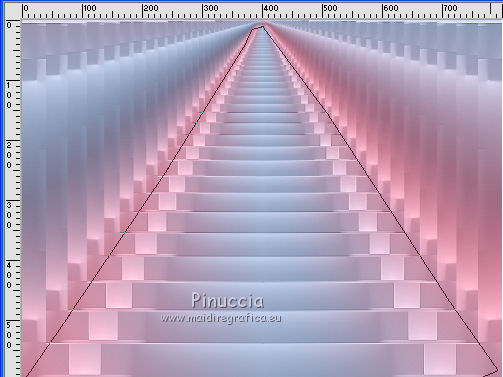 Una volta rilasciato il tasto del mouse la selezione si allargherà per effetto della sfumatura 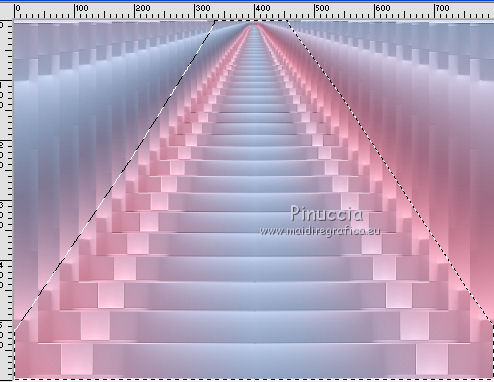 15. Selezione>Inverti. 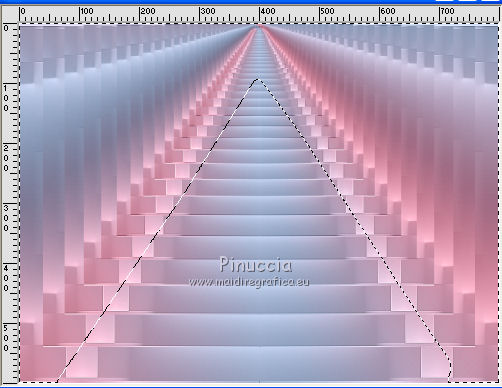 Premi 2 volte sulla tastiera il tasto CANC  Selezione>Deseleziona. Risultato 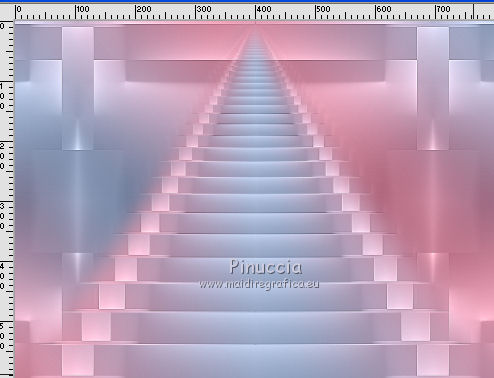 16. Selezione>Carica/Salva selezione>Carica selezione da canale alfa. La selezione sélection#1 è subito disponibile. Devi soltanto cliccare Carica.  Premi sulla tastiera 2 volte il tasto CANC. Selezione>Deseleziona. 17. Ristabilisci i valori predefiniti dello strumento Selezione a mano libera: clicca sul menu delle impostazioni e seleziona Ripristina impostazioni predefinite  18. Attiva il livello inferiore, Uniti.  Effetti>Effetti artistici>Mezzitoni.  19. Effetti>Effetti di trama>Mosaico di vetro.  20. Attiva lo strumento Pennello  cerca e seleziona il pennello Pincel.Yo.Misma, dimensioni 700  21. Imposta il colore di primo piano con il colore bianco #ffffff. Livelli>Nuovo livello raster. Applica il pennello cliccando con il tasto sinistro del mouse per usare il colore bianco di primo piano pressappoco a questa altezza 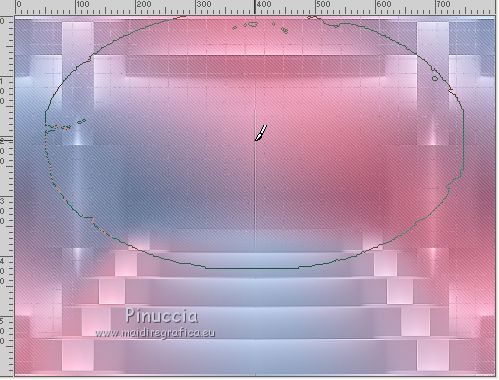 se hai problemi con il pennello, attiva il pennello in formato psp ed esportalo come pennello personalizzato: File>Esporta>Pennello personalizzato... 22. Livelli>Nuovo livello raster. Livelli>Disponi>Porta in alto. 23. Selezione>Carica/Salva selezione>Carica selezione da canale alfa. Apri il menu delle selezioni e carica la selezione selección 2.  24. Riempi  la selezione con il colore bianco #ffffff. la selezione con il colore bianco #ffffff.Selezione>Deseleziona. 25. Effetti>Effetti di distorsione>Stringi.  26. Effetti>Effetti di distorsione>Onda.  27. Effetti>Effetti di riflesso>Fuga di specchi.  28. Effetti>Effetti di riflesso>Caleidoscoopio.  29. Effetti>Effetti geometrici>Cerchio.  30. Effetti>Effetti geometrici>Cilindro orizzontale.  31. Attiva lo strumento Selezione a mano libera  , modalità Aggiungi, , modalità Aggiungi,e seleziona i due piccoli segni come nella schermata  Premi sulla tastiera il tasto CANC. Selezione>Deseleziona. 32. Effetti>Effetti di immagine>Motivo unico, con i settaggi standard.  33. Effetti>Effetti 3D>Sfalsa ombra.  Abbassa l'opacità di questo livello al 55%. 34. Apri il tube 0_1300ed_410b3d9e_XL.png - Modifica>Copia. Torna al tuo lavoro e vai a Modifica>Incolla come nuovo livello. 35. Immagine>Ridimensiona, all'85%, tutti i livelli non selezionato. Regola>Messa a fuoco>Metti a fuoco. 36. Effetti>Effetti 3D>Sfalsa ombra, con i settaggi precedenti. 37. Effetti>Effetti di immagine>Scostamento.  38. Apri il testo Texto.Yo.Misma.pspimage e vai a Modifica>Copia. Torna al tuo lavoro e vai a Modifica>Incolla come nuovo livello. 39. Effetti>Effetti di immagine>Scostamento.  40. Immagine>Aggiungi bordatura, 1 pixel, simmetriche, colore #b2ceec. Immagine>Aggiungi bordatura, 10 pixels, simmetriche, colore bianco #ffffff. Immagine>Aggiungi bordatura, 1 pixel, simmetriche, colore #b2ceec. 41. Immagine>Ridimensiona, al 120%, tutti i livelli selezionato. Livelli>Duplica. Immagine>Ridimensiona, all'85%, tutti i livelli non selezionato. 42. Effetti>Effetti 3D>Sfalsa ombra.  43. Attiva il livello inferiore.  Regola>Sfocatura>Sfocatura gaussiana - raggio 15.  44. Effetti>Effetti artistici>Mezzitoni, con i settaggi precedenti.  45. Immagine>Aggiungi bordatura, 1 pixel, simmetriche, colore #b2ceec. 46. Immagine>Ridimensiona, al 95%, tutti i livelli selezionato. Regola>Messa a fuoco>Metti a fuoco. 47. Facoltativo: Regola>Flash riempimento  48. Firma il tuo lavoro e salva in formato jpg. Il tube di questo esempio è di Thafs  Le vostre versioni qui  La mia mail è nel menu in cima alla pagina. Puoi scrivermi se hai problemi o dubbi, o trovi un link che non funziona, o soltanto per un saluto. Se vorrai mandarmi la tua versione, sarò lieta di pubblicarla. 1 Agosto 2018 Le mie traduzioni sono regolarmente registrate |



